Šį mėnesį daugelis laimingų švenčių dalyvių atveria naujus nešiojamuosius kompiuterius (arba hibridus, stalinius kompiuterius ir tabletes). Jei tai nėra „MacBook“, vienintelis dalykas, kurį beveik visos šios sistemos turi, yra tai, kad jos ketina paleisti „Windows 8“, „Microsoft“ radikaliai skirtingą naują operacinę sistemą.
Naujoji operacinė sistema reiškia, kad „Windows 8“ eros metu reikia atnaujinti bendrus patarimus, kuriuos jau daugelį metų duodu, kai pradėsite naują nešiojamąjį kompiuterį.
Atvirai kalbant, nešiojamieji kompiuteriai iš karto iš dėžutės nėra paruošti optimaliai. Toliau pateikiami puslapiai suteiks jums mano mėgstamą sistemą ir suprojektuos programinę įrangą, kad galėtumėme juos pradėti ir paleisti prieš pakavimo popierių. Tikriausiai galėčiau išvardyti dešimtys, ir aš tikiu, kad ištrinau keletą iš jūsų mėgstamiausių, todėl palikite savo „One Day“ patarimus naujiems nešiojamiesiems kompiuteriams komentarų skiltyje.
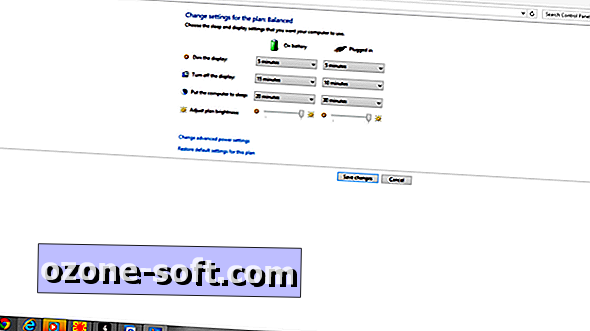
Pakeiskite maitinimo nustatymus
Pirmas dalykas, kurį aš atliksiu po reikiamo „Windows“ diegimo proceso, yra įgarsinti naują nešiojamojo kompiuterio maitinimo parametrą. „Windows 8“ tai yra lengviausia rasti grįžus į tradicinį darbalaukio vaizdą ir kairėje spustelėję baterijos piktogramą ir pasirinkę „Daugiau galios parinkčių“.
Iš ten, priklausomai nuo laukiamo nešiojamojo kompiuterio akumuliatoriaus veikimo trukmės, galite patirti ilgesnį laiką, kol ekranas nyksta ir išsijungs, ir prieš pradedant miegoti. Nėra tobulų nustatymų, kurie veiktų visiems ir kiekvienai sistemai, bet aš patogiai nustatysiu ekraną 5 minutėmis, išjungsiu 10 ar 15 minučių ir įjunkite sistemą 20 minučių.
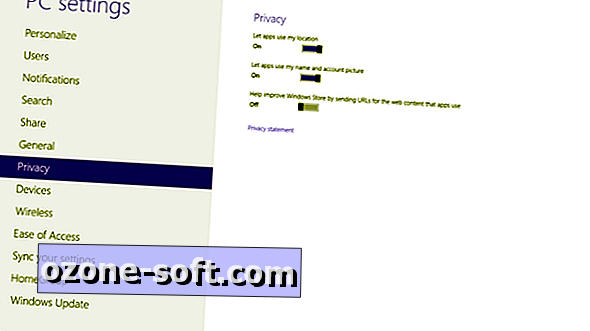
Peržiūrėkite privatumo nustatymus
Jei norite nustatyti bendruosius sistemos nustatymus, iš dešinės ekrano pusės ištraukite „Charms“ juostą ir spustelėkite „Settings“. Lange „Nustatymų“ apačioje pamatysite tekstinę nuorodą, kurioje rašoma „Pakeisti kompiuterio nustatymus“.
Spustelėkite tai, ir būsite perkelti į įvairių puslapių vaizdą įvairiems sistemos nustatymams. Septintoji iš subkategorijų sąrašo yra Privatumas. Paspaudus, leidžiantis leisti arba neleisti programoms pasiekti savo geografinės vietos duomenų, bendrinti URL duomenis iš atsisiųstų programų ir kitus nustatymus. (Taip, ten buvo daug čiaupų, kad galėčiau ten patekti, ar ne?)
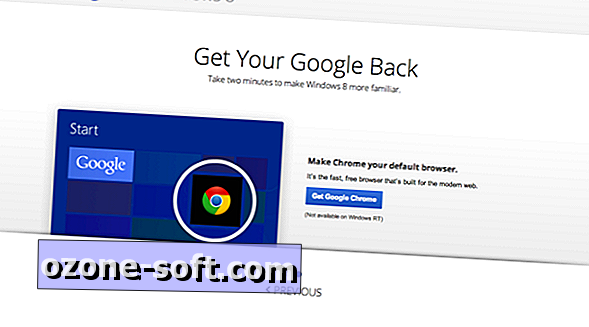
Įdiekite naują interneto naršyklę
„Windows 7“ ir ankstesnėse versijose „Microsoft“ „Internet Explorer“ žiniatinklio naršyklė buvo įdiegta iš anksto, ir jums teko rasti, atsisiųsti, įdiegti ir naudoti alternatyvą, pvz., „Safari“, „Firefox“ ar „Google Chrome“. Tai buvo mūsų ilgai trunkanti rekomendacija, daugiausia todėl, kad IE buvo toks sunkus ir kupinas erzina iškylančių pranešimų.
Pagal „Windows 8“, „IE“ vis dar yra dažniausiai įdiegta naršyklė, tačiau „Microsoft“ suteikė dar daugiau naudos iš namų lauko, kepdama „IE10“ į „Windows 8“ dar daugiau nei anksčiau. Jis turi iš anksto įdiegtą „Windows 8“ UI suderinamą versiją, o tai reiškia, kad jis veikia visą ekraną su standartinėmis „Windows 8“ gestų komandomis. Kitos naršyklės dar ne visai veikia su „Windows 8“ funkcijomis, tačiau vis tiek galite atsisiųsti ir įdiegti vieną ar daugiau ar daugiau.
Štai kur jis truputį sudėtingas. Jūs galite turėti kelias naršykles, veikiančias tradiciniame darbalaukio režime „Windows 8“, bet tik vieną pagrindinį „Windows 8“ sąsajos plytelių pagrindu (ir net tada abi „IE10“ versijos nesidalina viskuo, o „Windows 8“ UI versija nepalaiko daug papildinių).
Galite įdiegti „Google“ „Windows 8“ paieškos programą, kurioje yra tinkama gestų patirtis, taip pat įdiegti „Chrome“ ar kitą naršyklę ir naudoti juos iš darbalaukio, o „IE10“ - kaip numatytoji naršyklė „Windows 8“ UI ekrane. Daugelis kitų derinių taip pat veiktų, bet tai mano pasiūlymas dėl didžiausio lankstumo.
Čia rasite „Google Chrome“ ir „Google“ paieškos programą.
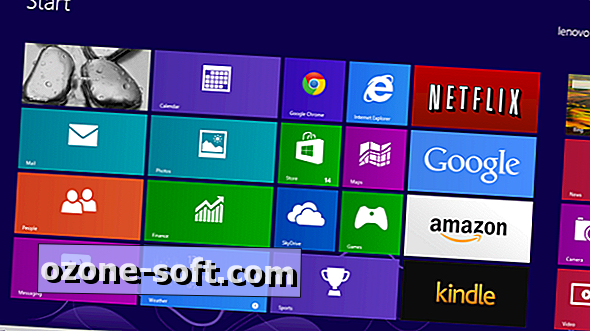
Pridėkite trūkstamų programų
Kaip ir iPad ar kitoje tabletėje, yra keletas programų, kurios palengvina gyvenimą naujame „Windows“ kompiuteryje, net jei daugelis tų pačių funkcijų yra prieinamos per interneto naršyklę. Visa tai yra „Windows App Store“ ir yra sukurta dirbti su „Windows 8 UI“ plytelėmis (kuri buvo daug lengviau rašyti atgal, kai ją pavadinome Metro).
Pradėsiu naudoti „Netflix“ vaizdo įrašams transliuoti; „Skype“ (dabar „Microsoft“ dalis ir iš anksto įdiegta naujame kompiuteryje); „Xbox SmartGlass“ programa, skirta antros ekrano informacijai apie filmus ir kitą turinį (tikriausiai niekada to nenaudosite, bet įdomu parodyti vieną kartą); ir „Amazon“ apsipirkimo ir pakurti programas. Jei sekate šiuos patarimus, jau įdiegėte „Google“ paieškos programą. Taip pat yra nemažai neoficialių „Twitter“ ir „Facebook“ programų, tiek nemokamų, tiek mokamų, tačiau laukiu oficialių programų iš abiejų paslaugų.
Čia rasite daugiau „Microsoft App Store“ programų.
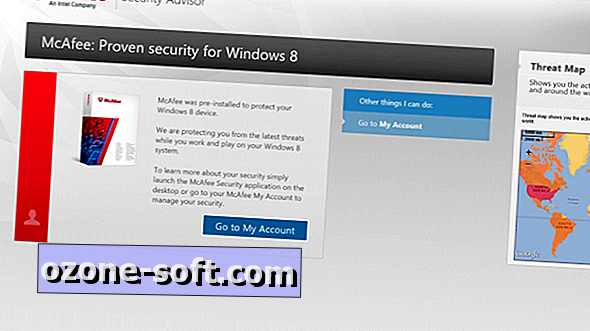
Ditch preloaded antivirusinė programinė įranga
Yra didelė tikimybė, kad jūsų naujasis kompiuteris iš anksto įkeltas kompiuterio saugumo paketu (tai jau seniai išsivystė iš paprastų antivirusinių programų) iš „McAfee“ arba „Norton“. Abu turi savo rėmėjus, tačiau po kelerių metų kentėjimų per ištinęs darbalaukio programas ir erzinančias iškylančias langas, man primindamas „atnaujinti“ (skaityti: „mokėti už“) mano riboto laiko paslaugą, aš norėčiau tiesiog pradėti nuo tuščios skalūno .
Pirma, atsisiųskite oficialius pašalinimo įrankius, skirtus jūsų naudojamai programai (nuorodos yra žemiau). Tada aš vis dar esu „AVG Free“ gerbėjas, paprastas, nedidelės įtakos didesnio komercinio saugumo rinkinio variantas, todėl jūs galite pabandyti tai padaryti.
Norton šalinimo įrankis
„McAfee“ šalinimo instrukcijos
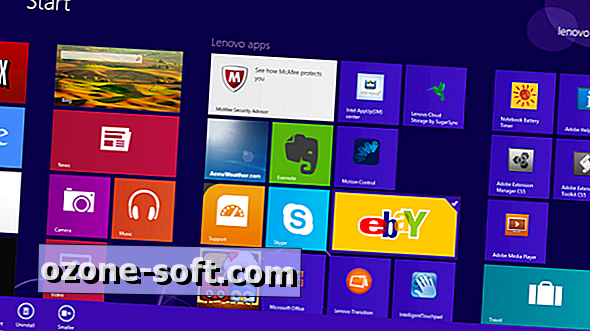
Atlaisvinkite nenaudingas Windows 8 UI plyteles
Prieš kelerius metus nešiojamieji kompiuteriai visuomet atvyko užsikimšę „Bloatware“ ir „Adware“. Šios programos ir skelbimų nuorodos buvo ne tik vietos standžiajame diske, bet ir netvarkingos piktogramos. Tačiau per pastaruosius kelerius metus matėme žymią „bloatware“ ir darbalaukio reklaminių piktogramų sumažėjimą, kai kurie kompiuterių kūrėjai išeina iš būdų reklamuoti „švarius“ „Windows“ diegimus.
Tačiau „Windows 8“ laikrodį paverčia atgal. Beveik kiekviena „Windows 8“ sistema, kurią matėme, turi puslapį, kuriame yra piktogramų „Windows 8“ vartotojo sąsajos ekrane, skirta „Adware“, „Bloatware“ ir reklamai. Dar blogiau, tai nėra mažos piktogramos, plaukiančios dideliame darbalaukyje. Daugelis yra milžiniški stačiakampiai baneriai, tokie dideli kaip bet kuri kita „Windows 8“ programa. Ar mums tikrai reikia milžiniško „eBay“ reklaminio skelbimo, rodančio kiekvieną kartą, kai perjungiame „Windows 8“ plyteles?
Bent jau atsikratyti jų yra lengva. Dešiniuoju pelės klavišu spustelėkite norimas plyteles („eBay“, „Hulu Plus“ ir pan.) Ir ekrano apačioje gausite parinkčių juostą, o viena iš parinkčių yra „atjungti“. Taip pat galite pasirinkti pašalinti programą, bet jei tik ją atjungsite, jis vis tiek bus jūsų pagrindiniame programų sąraše, tik tuo atveju, jei norite jį atkurti.
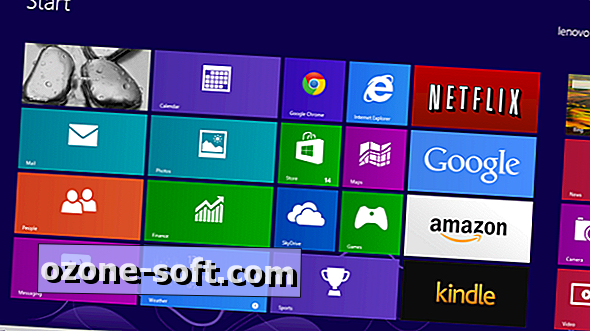
Padaryti lengviau patekti į darbalaukį
Kiek jums patinka „Windows 8 UI“ (plytelių pagrindu sukurta sąsaja, anksčiau žinoma kaip „Metro“), priprasti prie to, kad daugelis kompiuterio užduočių vis tiek turės būti atliekamos iš tradicinių darbalaukio vaizdų. Tipiškoje „Windows“ madoje, paspaudus „Windows“ klavišą (vieną su vėliava), nuvažiuosite iš darbalaukio į „Windows 8“ UI / Metro vaizdą, bet dar kartą paspaudus jį, negrįšite - to judėjimo metu turi paspausti „Windows Key + D“. Lengviausias vieno piršto būdas grįžti į darbalaukį yra spustelėti darbalaukio plytelę.
Ar tai yra? Pasirodo, kad „Windows 8“ UI rodinyje „Enter“ klavišui paspaudus, programa bus rodoma viršutiniame kairiajame ekrano kampe - tai, ką galite pavadinti pirmąja pozicija. Spustelėkite ir vilkite „Desktop view“ plytelę į viršų kairėje, o dabar viskas, ką jums reikia padaryti, yra paspausti „Enter“, kad galėtumėte grįžti į darbalaukį, ir jūs turite vieną piršto būdą pasiekti iš A į B ir atgal nuo B iki A.













Palikite Komentarą